4 formas rápidas de arreglar Steam sin error de conexión a Internet
- Muchos usuarios han informado que han experimentado Sin conexión a Internet error al usar Steam.
- Aunque no es un problema muy serio, puede ser frustrante al intentar jugar juegos en línea.
- Sin embargo, esta situación es fácil de solucionar y estamos a punto de mostrarte cómo puedes hacerlo.

No es necesario decir mucho sobre Steam, ya que estamos bastante seguros de que la mayoría de la gente ha oído hablar de la popular plataforma de juegos al menos una vez.
Con más de 120 millones de usuarios activos, Steam es, con mucho, la plataforma más utilizada y conocida de su tipo, destruyendo por completo a la competencia como Epic Games Store o Good Old Games.
Pero eso no significa necesariamente que esté libre de errores u otros errores que aparecen en los peores momentos posibles y pueden causar serios dolores de cabeza.
Muchos de los juegos que los usuarios juegan activamente en Steam están en línea o requieren una conexión a Internet, por lo que encontrar errores en esta área puede ser muy frustrante.
Has venido al lugar correcto porque podemos ayudarte en situaciones como:
- No se pudo conectar al error de red de Steam: en ocasiones, las fallas de hardware, como conmutadores o enrutadores, pueden provocar problemas de red. O a través de comportamientos de uso que no se esperaban. como un mayor ancho de banda de la red y cambios en la configuración de la aplicación.
Ahora, veamos por qué estamos realmente aquí y arreglemos este Steam. Sin conexión a Internet error juntos para que puedas volver a jugar con tus amigos.
¿Cómo soluciono el error Sin conexión a Internet en Steam?
1. Solucionar problemas de conexión
- Prueba si tu conexión de red está trabajando.
- Reiniciar su enrutador (asegúrese de desenchufar el cable de alimentación y déjelo apagado durante 30 segundos).
- botón derecho del ratón icono de red de barra de tareas y seleccione Solución de problemas.
- Abre un solicitud de pedido ventana presionando ventanasmecanografía comando, y ejecute el resultado anterior como administrador.

- Escriba los siguientes comandos (uno a la vez) y presione ingresar después de cada uno:
ipconfig/releaseipconfig/allipconfig/flushdnsipconfig/renewnetsh winsock reset
- Intenta huir Vapor de nuevo
2. Actualice el controlador de red
- seguir adelante ventanas clave, buscar Administrador de dispositivos y haga clic en Abierto debajo del resultado superior.
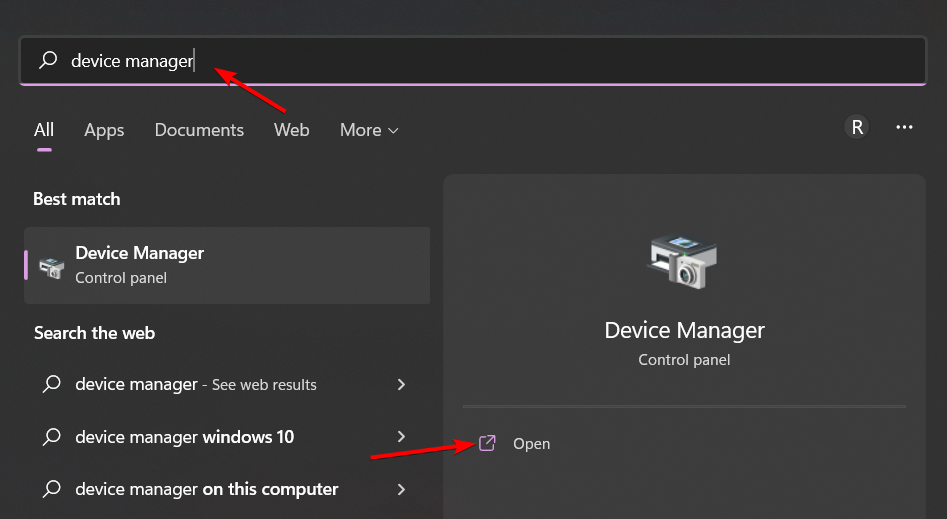
- Expandir Adaptadores de redhaga clic derecho en el primer controlador y seleccione Actualizar el controlador.
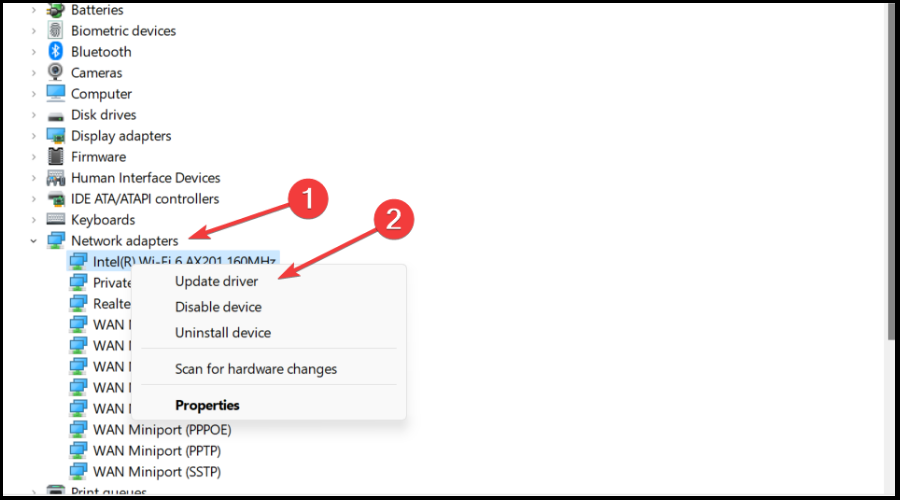
- Seleccionar Busque controladores automáticamente. Steam no se solucionará el problema de la conexión a Internet.
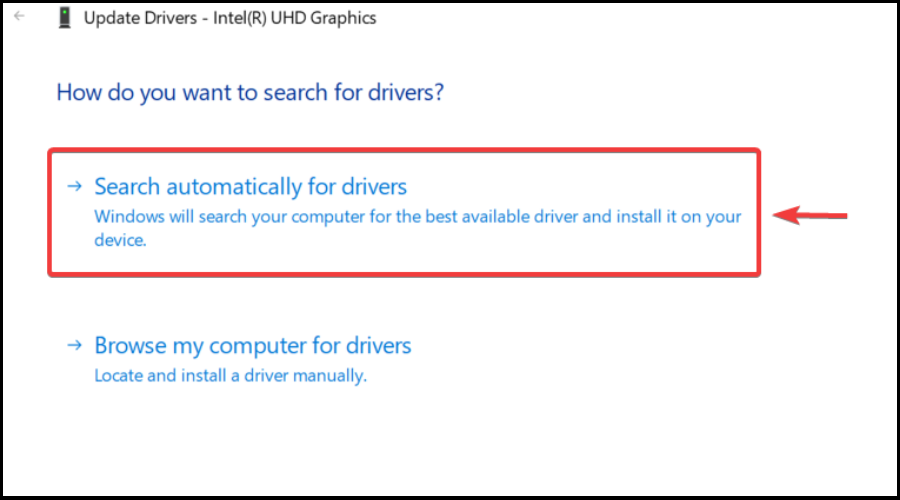
¿Quiere también poder disfrutar de juegos de calidad sin tener que preocuparse constantemente por errores, retrasos o bloqueos manteniendo todos sus controladores actualizados y sin errores?
Es cierto que las comprobaciones manuales a veces son difíciles de realizar, por lo que recomendamos utilizar un asistente automático que buscará nuevas versiones de controladores todos los días.
En caso de que seas un principiante, ¡no te preocupes! DriverFix es inteligente, simple y atractivo, y su interfaz de usuario se creó para facilitarle la vida.

DriverFix
Una herramienta simple y rápida utilizada para encontrar y actualizar todos los controladores obsoletos.
3. Usa una VPN
Si está conectado a Internet pero Steam aún no se conecta, puede haber un problema con el servidor al que se está conectando. Puede usar una VPN para conectarse a un servidor en otra región.
La conexión a través de VPN es segura y rápida y se puede hacer en segundos. Para un buen alivio, proporcionamos algunos pasos simples que puede seguir para disfrutar de una conexión VPN y resolver el problema de Internet de Steam.
Algunos problemas de la PC son difíciles de solucionar, especialmente cuando se trata de repositorios corruptos o archivos de Windows que faltan. Si tiene problemas para corregir un error, es posible que su sistema esté parcialmente dañado.
Le recomendamos que instale Restoro, una herramienta que escaneará su máquina e identificará cuál es la falla.
Haga clic aquí para descargar e iniciar la reparación.
Aquí hay cinco pasos sencillos (usando ExpressVPN como ejemplo):
- Primero, elija un plan y Descargar ExpressVPN
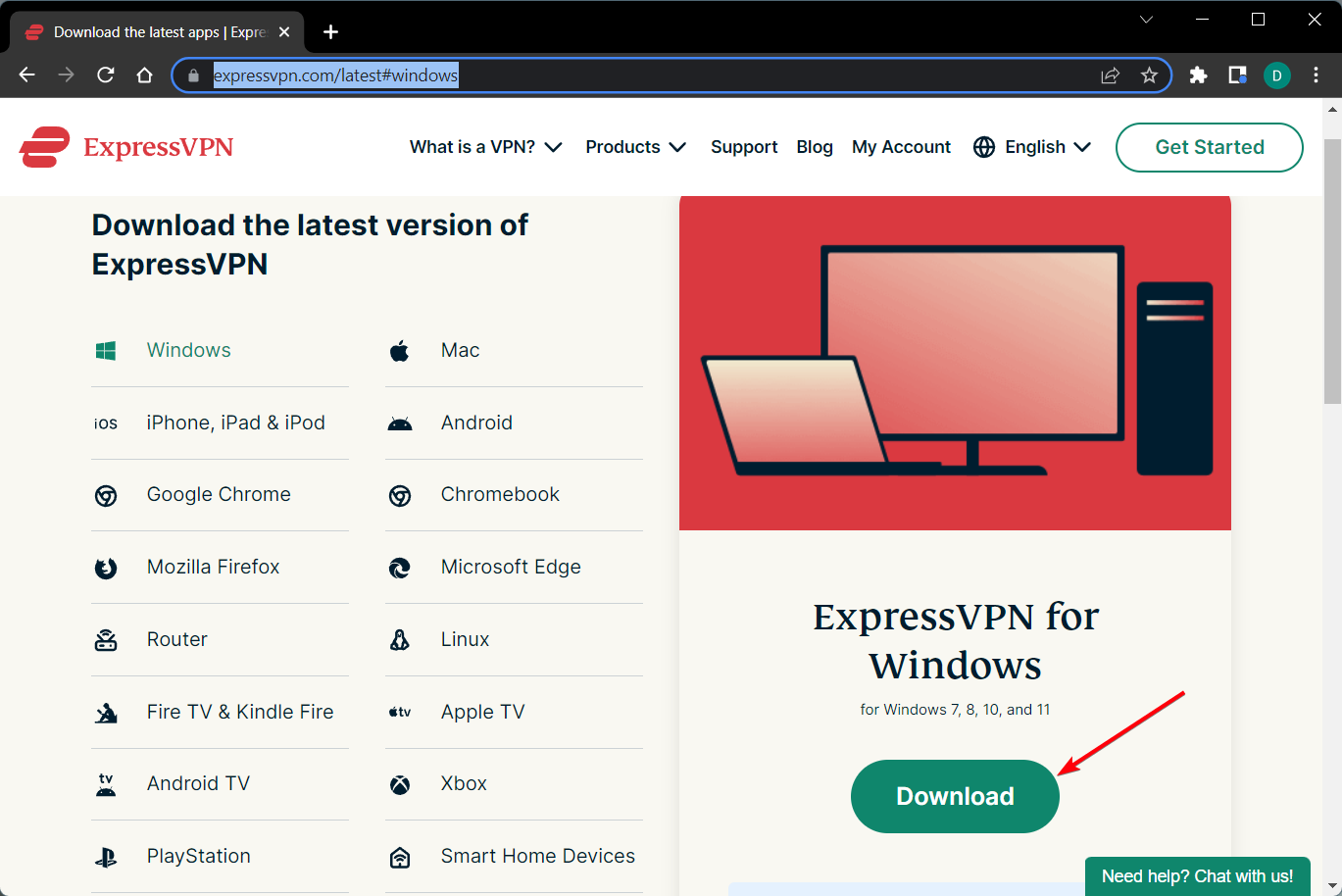
- Luego instálalo en tu computadora
- Ábralo, luego seleccione Elegir la ubicación

- Elige uno Recomendado país u otro que prefieras

- Disfruta de una conexión Steam nueva y más segura.
4. Solucione el error de conexión a Internet de Steam sin ejecutar como administrador
Una forma rápida de corregir el error Steam sin conexión a Internet es ejecutar el archivo .exe como administrador.
Esto se puede configurar desde la configuración de compatibilidad de la aplicación y, por lo general, ayuda a resolver la mayoría de los problemas.
1. Navegue hasta su Vapor Carpeta de Instalacion.
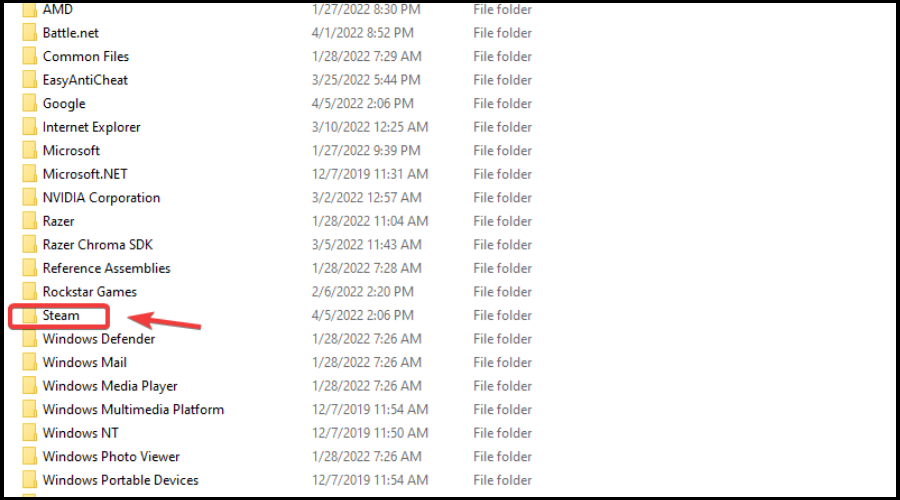
2. Haga clic derecho en el ejecutable de Steam y seleccione propiedad.
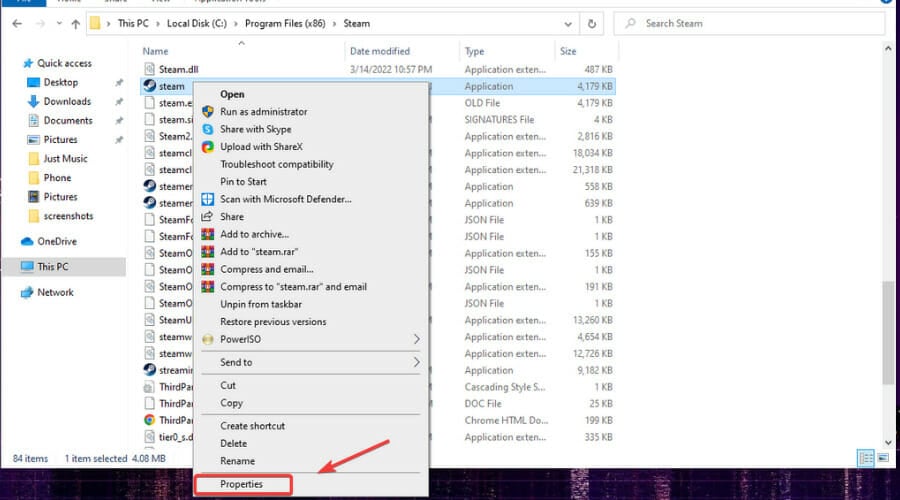
3. Haga clic en Compatibilidad pestaña y marque la casilla junto a ella Ejecute este programa como administrador.
4. seguir adelante aplicar y cierre la ventana.
5. Compruebe si el error Steam sin conexión a Internet ha desaparecido.
Al leer esta guía, se encontrará un paso más cerca de restaurar sus funciones adecuadas de Steam Internet.
Luego de hacerlo, podrás volver a disfrutar de tus títulos favoritos no solo; sino con tus amigos y el resto de usuarios de todo el mundo.
Las soluciones proporcionadas anteriormente deberían solucionarlo. Sin conexión a Internet error para Steam sin mucho esfuerzo.
Háganos saber en la sección de comentarios a continuación qué método funcionó mejor para usted y qué tan fácil fue aplicarlo.
¿Aún tienes problemas? Solucionarlos con esta herramienta:
PATROCINADO
Si los consejos anteriores no resolvieron su problema, su computadora puede estar experimentando problemas más profundos con Windows. Recomendamos descargar esta herramienta de reparación de PC (altamente calificada en TrustPilot.com) para solucionarlos fácilmente. Después de la instalación, haga clic en el botón Empezar a escanear botón y luego presione Arreglar todo.
![Photo of No se puede mostrar el propietario actual en Windows 10/11 [SOLVED]](https://kdkick.com/wp-content/uploads/2023/06/Unable-to-display-current-owner--390x220.jpg)

![Photo of WSLRegisterDistribution falló con el error: 0x80370102 [Fix]](https://kdkick.com/wp-content/uploads/2023/05/error-0x80370102-390x220.jpg)

